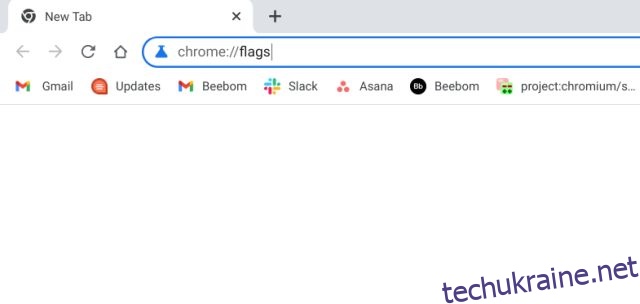У березні 2022 року ОС Chrome отримала 100-те оновлення, і, щоб відсвяткувати цю подію, Google представила низку нових функцій для Chromebook. Серед них нова панель запуску ОС Chrome потрапила в заголовки газет завдяки своєму чистішому та швидкому інтерфейсу. З огляду на це, багато користувачів, які оновилися до Chrome OS 100 (або пізнішої збірки в травні), не отримали оновлення Chrome OS за замовчуванням. Схоже, що Google все ще тестує нову панель запуску продуктивності з лівим вирівнюванням, тому вона все ще прихована за прапорцем Chrome. Отже, якщо ви хочете дізнатися, як увімкнути нову панель запуску ОС Chrome на своєму Chromebook, дотримуйтесь нашого простого посібника нижче.
Увімкнути нову панель запуску ОС Chrome на Chromebook (2022)
Перш ніж увімкнути нову панель запуску ОС Chrome на своєму Chromebook, обов’язково оновіть ОС Chrome до останньої версії (оновлення 101 випущено 11 травня). Щоб отримати доступ до нової панелі запуску продуктивності, ваш Chromebook має мати ОС Chrome 100 або новішої версії. Зауважте, що вам не потрібно переходити до бета-версії або каналу розробника, або, якщо на те пішло, до режиму розробника ОС Chrome, щоб отримати панель запуску програм. Він доступний у стабільній збірці. Тим не менш, ось як зараз отримати нову панель запуску ОС Chrome:
1. По-перше, вам потрібно отримати доступ до сторінки Chrome Flags, щоб увімкнути нову панель запуску ОС Chrome. Відкрийте Chrome, вставте вказану нижче адресу в рядок пошуку та натисніть Enter.
chrome://flags
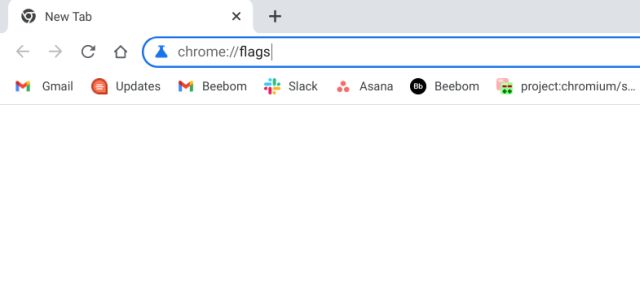
2. Відкриється сторінка прапорів Chrome. Опинившись тут, знайдіть «запуск». У результатах пошуку ви знайдете позначку «Експеримент продуктивності: Панель запуску програм». Якщо у вас виникли проблеми з пошуком прапорця, вставте вказану нижче адресу в Chrome, і ви перейдете безпосередньо до прапорця панелі запуску.
chrome://flags#productivity-launcher
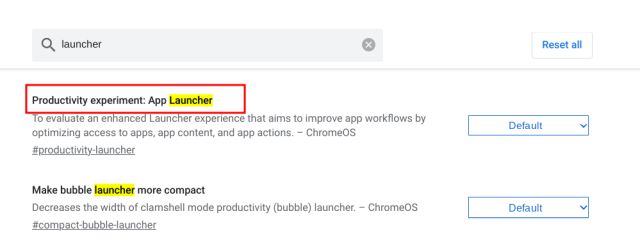
3. Тепер клацніть спадне меню поруч із прапорцем Панелі запуску програм і виберіть «Увімкнено». Окрім програм, нова панель запуску ОС Chrome також показуватиме ваші останні редаговані документи з Документів Google, нещодавно відкриті файли на Google Диску та локальні нещодавні файли. Якщо ви не хочете, щоб ці рекомендації були на панелі запуску, виберіть «Увімкнено без продовження».
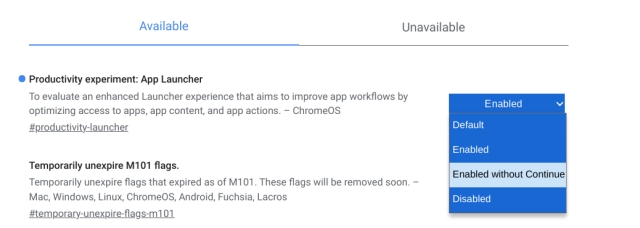
4. Нарешті, натисніть «Перезапустити» у нижньому правому куті. Це призведе до плавного перезавантаження вашого Chromebook.
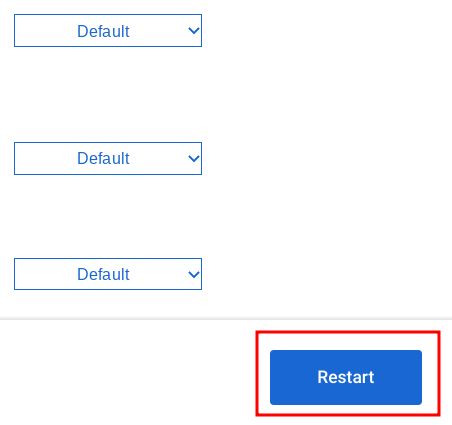
5. Після перезавантаження нова панель запуску ОС Chrome запрацює на вашому Chromebook! Тепер насолоджуйтесь новою програмою запуску продуктивності.
На відміну від розтягнутої по центру панелі запуску, яка охоплювала весь екран, нова панель запуску за замовчуванням вирівняна за лівим краєм. Він, як зазвичай, включає пошук Google і Асистент у верхній частині, а тепер показує ваші останні файли та значки програм під ним. У цій збірці ви можете сортувати програми за назвою та кольором значка (химерно, але так).
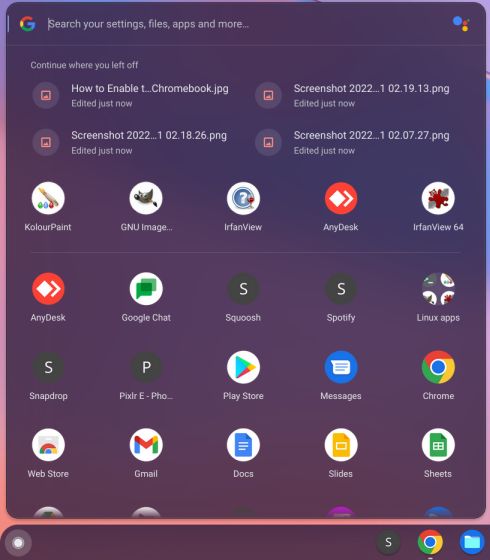
6. Окрім увімкнення нової панелі запуску Chromebook, я також пропоную активувати ще деякі позначки ОС Chrome, щоб покращити роботу нової панелі запуску. Наприклад, після ввімкнення наведеного нижче прапора пошуку ігор нова панель запуску також почне пропонувати результати пошуку в хмарних іграх.
chrome://flags/#launcher-game-search
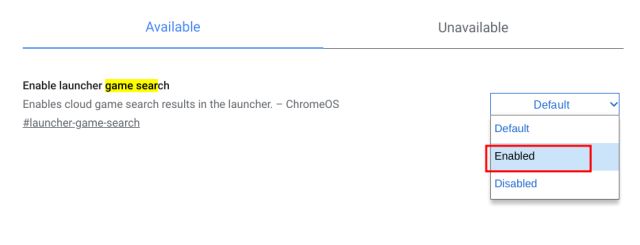
7. Також увімкніть позначку «Змінити порядок програм» в ОС Chrome. Це дозволить вам перетягувати програми та змінювати їх порядок відповідно до ваших уподобань у новій панелі запуску. Це була одна з головних проблем попередньої розтягнутої панелі запуску, і, на щастя, Google нарешті пропонує можливість змінити порядок програм через позначку Chrome.
chrome://flags/#productivity-reorder-apps
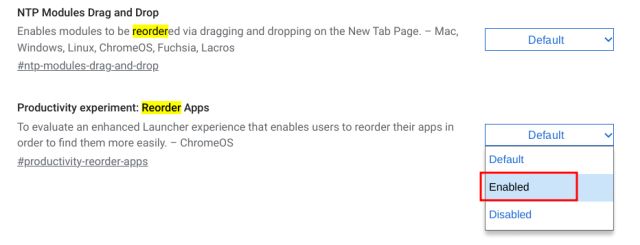
8. Нарешті, увімкніть прапорець «Пошук у Play Store». Коли ви шукаєте програму на панелі запуску, і якщо вона не встановлена на вашому пристрої, нова панель запуску витягуватиме результати з Play Store. Потім ви зможете швидко встановити програму. Досить акуратно, правда?
chrome://flags/#launcher-play-store-search
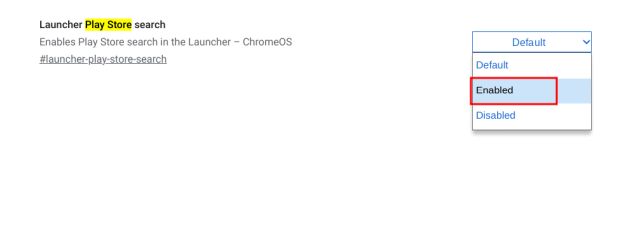
Панель запуску ОС Chrome: поширені запитання (FAQ)
Що таке нова панель запуску ОС Chrome?
У зв’язку з випуском 100-го оновлення ОС Chrome Google випустила нову панель запуску для комп’ютерів Chromebook, яка вирівняна по лівому краю (раніше вона була відцентрована та розтягнута). Він схожий на меню «Пуск» Windows 10 і пропонує користувачам ОС Chrome набагато більш швидку продуктивність і кращі параметри налаштування. Панель запуску продуктивності також підтримує хмарний пошук ігор і програм.
Як отримати нову панель запуску ОС Chrome?
Ви повинні мати ОС Chrome 100 (або вище) і ввімкнути прапорець chrome://flags#productivity-launcher.
Як видалити розділ «Продовжити» із панелі запуску ОС Chrome?
Відкрийте chrome://flags#productivity-launcher і виберіть «Увімкнено без продовження». Тепер перезапустіть свій Chromebook, і ви не побачите розділ «Продовжити» у новій панелі запуску ОС Chrome.
Увімкніть панель запуску продуктивності на своєму Chromebook
Таким чином, ви можете увімкнути нову панель запуску ОС Chrome із лівим вирівнюванням на своєму Chromebook за допомогою прапорців Chrome. Я також згадав деякі важливі позначки, які можуть покращити роботу програми запуску в ОС Chrome. У всякому разі, це майже все для цього посібника. Якщо ви хочете дізнатися більше порад і підказок щодо ОС Chrome, дотримуйтесь нашого посібника за посиланням. І якщо ви хочете встановити Chrome OS Flex на свій старий ПК з Windows, у нас також є зручний посібник для цього. Нарешті, якщо у вас виникли запитання, повідомте нам про це в розділі коментарів нижче.